Több logikai függvény használata az MS Excelben
Az Excel IF függvénye a logikai argumentumok gerince az adatok feltételes kiszámításához vagy a feltételek értékeléséhez. Ez a függvény támogatja a beágyazott IF függvényeket több feltétel értékeléséhez, de az IF függvények egymásba ágyazásának eredménye gyakran bonyolult, nehézkes képlet. Jobb megoldás több logikai függvény, például az ÉS vagy a VAGY kombinálása a rendetlenség csökkentése és az összehasonlítások számának növelése érdekében.
IF függvény
Az IF függvény a =IF(feltétel1,action_if_true,action_if_false) formátumot követi és akár 64 beágyazott IF függvényt támogat a bonyolult összehasonlítások érdekében. Egy IF függvény beágyazása egy teljes IF függvényt ad hozzá az egyik művelethez, például =IF(feltétel1,IF(feltétel2,action_if_true,action_if_false),action_if_false) .
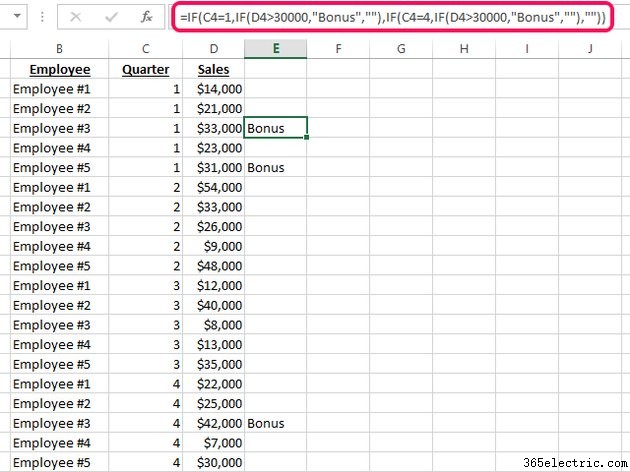
Például az első negyedévben 30 000 USD feletti értékesítést végző alkalmazottak megjelölésére, hogy bónuszt kínálhasson nekik, beágyazhatja az IF függvényeket a következőképpen:=IF(C4=1,IF(D4>30000"Bónus") ""),"") . Ez a képlet azonban gyorsan zavaróvá válik, ha további kritériumokat ad hozzá, például a negyedik negyedévet is megkeresi; ebben az esetben a képlet a következő lesz:=IF(C4=1,IF(D4>30000"Bónus",""),IF(C4=4,IF(D4>30000,"Bonus","") "")) .
Tipp
Az IF függvény érthetőbbé válik, ha a képletet így olvassuk:"Ha [logikai kritérium] igaz, akkor tedd [ezt]; ellenkező esetben tedd [ezt] helyette." Az utóbbi példát a következőképpen olvasnád:"Ha az első negyedévről van szó, és ha az eladások több mint 30 000 dollár, akkor adja vissza a "Bónuszt"; ellenkező esetben, ha ez a negyedik negyedév, és ha az eladások több mint 30 000 dollár, akkor adja vissza a "Bónuszt" , írjon vissza egy üres helyet." Bár tisztábban olvasható, még ez a formátum is nehézkessé válik.
ÉS és VAGY függvények
A logikai ÉS és VAGY
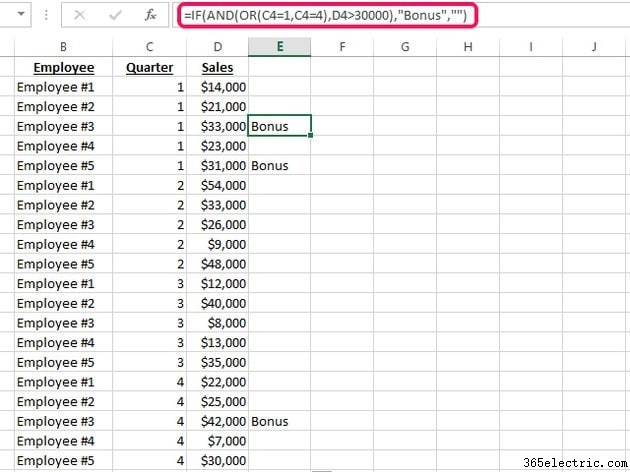
Példaként egy olyan alkalmazott megjelölésére, aki több mint 30 000 USD árbevételt ért el az első negyedévben, az IF függvény a következő:=IF(AND(C4=1,D4>30000),"Bónusz",""). erős> Ha azonban az első vagy negyedik negyedévet szeretné keresni, akkor be kell illesztenie egy VAGY függvényt a következőképpen:=IF(AND(VAGY(C6=1,C6=4),D6>30000),"Bónusz ","") .
Tipp
Az ÉS függvény így szól:"Ha ezek a feltételek mindegyike igaz, adja vissza az "Igaz" értéket; ellenkező esetben adja vissza a 'False' értéket. Hasonlóképpen a VAGY függvény így szól:"Ha a feltételek bármelyike igaz, adja vissza az "Igaz" értéket. ellenkező esetben adja vissza a "hamis" értéket." Az utóbbi példában a képlet a következőképpen hangzik:"Ha az első vagy negyedik negyedévről van szó, és az eladások több mint 30 000 dollár, akkor a "Bónuszt" adja vissza; ellenkező esetben adjon meg egy üres helyet. Ez sokkal világosabb, mint a beágyazott IF utasítások.
Igaz, hamis és nem függvények
Az IGAZ és HAMIS függvények az =TRUE() formátumot használják vagy =FALSE() , de kevés hasznuk van az Excel 2013-ban, mert az eredmény ugyanaz, mint az Igaz beírása. vagy Hamis , és elsősorban kompatibilitási okokból szerepeltek az Excel 2013-ban. A NOT függvény azonban hasznos egy logikai argumentum megfordításához a =NOT(feltétel) formátum használatával. , például =NOT(2+2=4) a visszaküldéséhez Hamis."
Tipp
Az IFERROR és az IFNA függvények hasznosak a hibát vagy "#N/A"-t okozó bejegyzések kiértékelésében és módosításában. A következő formátumot követik:=IFERROR(feltétel,érték_ha_hiba) vagy =IFNA(feltétel,érték_ha_na).
